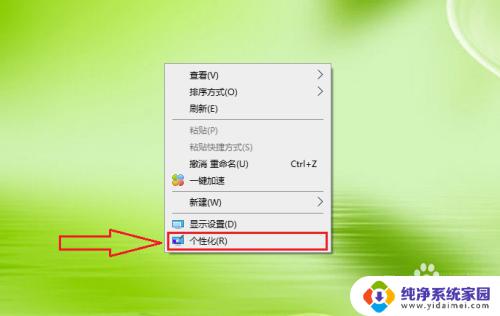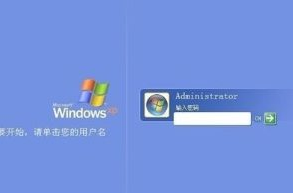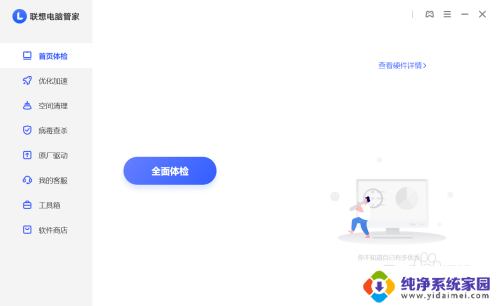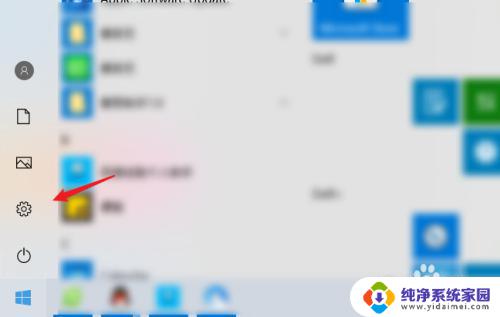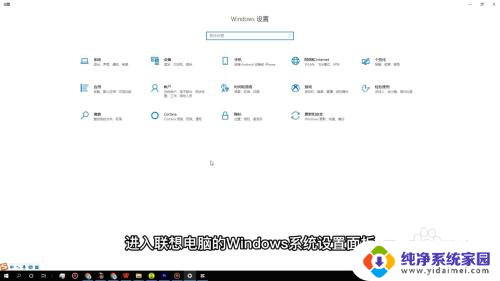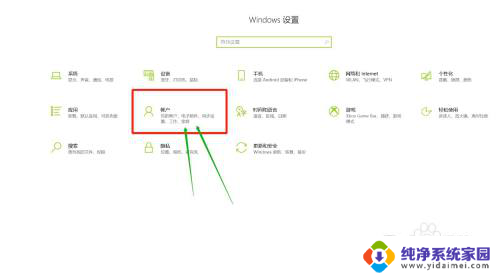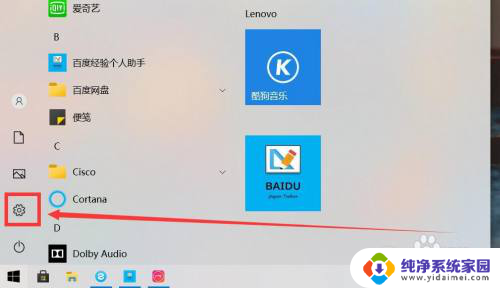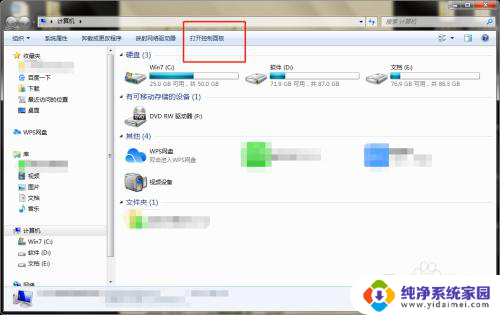联想电脑屏幕锁定怎么解除 联想电脑如何关闭自动锁屏功能
更新时间:2023-12-06 16:37:42作者:yang
在现代社会电脑已经成为了人们生活中不可或缺的工具之一,而对于联想电脑用户来说,屏幕锁定和自动锁屏功能可能会成为一些用户使用电脑时的困扰。在使用联想电脑时,我们有时候可能会遇到屏幕锁定的情况,无法继续操作电脑。如何解除联想电脑的屏幕锁定呢?对于希望关闭自动锁屏功能的用户来说,该如何操作呢?本文将为大家介绍一些解除联想电脑屏幕锁定和关闭自动锁屏功能的方法。
具体方法:
1.先在电脑上找到控制面板并点击进入;
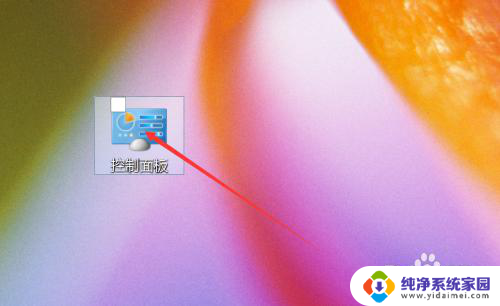
2.在控制面板里找到硬件和声音点击进入;
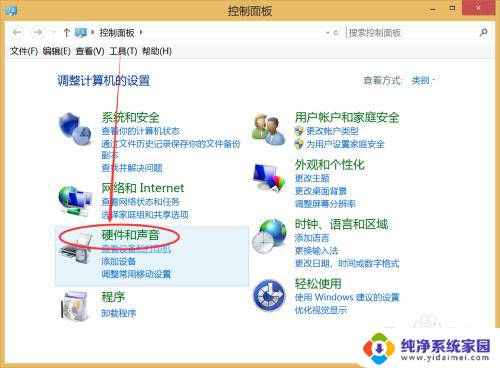
3.在硬件和声音中找到电源选项点击进入;
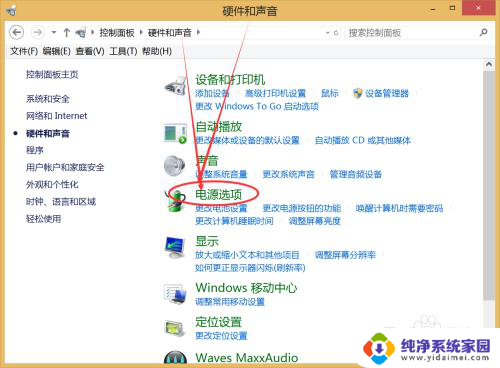
4.在电源选项中靠左边点击更改计算机睡眠时间进入下一步;
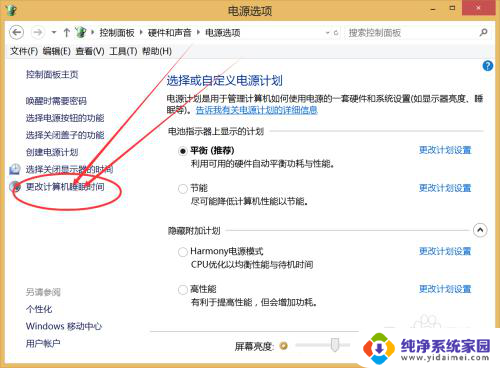
5.在编辑计划设置中找到计算机进入睡眠状态后面的两个时间都选择最后的从不;
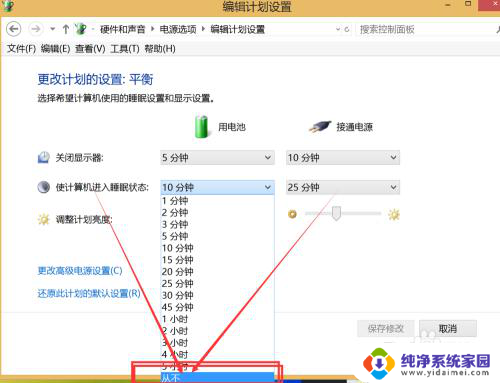
6.等到需要睡眠的时候可以自己在按照上面的步骤在做修改,然后点击保存修改就可以了。
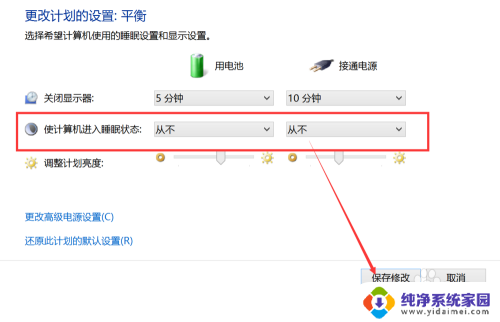
以上是关于如何解除联想电脑屏幕锁定的全部内容,如果有需要的用户可以按照以上步骤进行操作,希望对大家有所帮助。